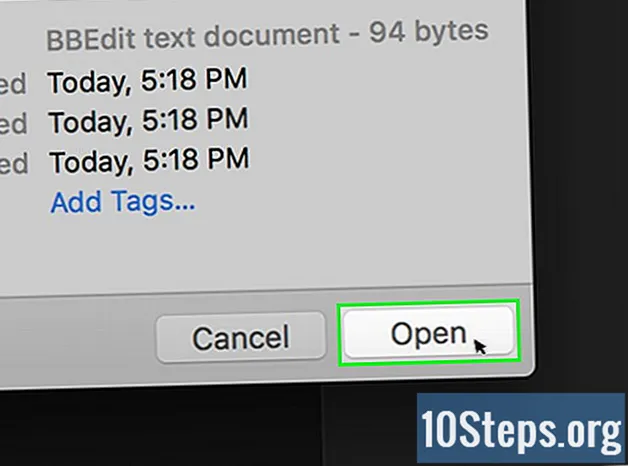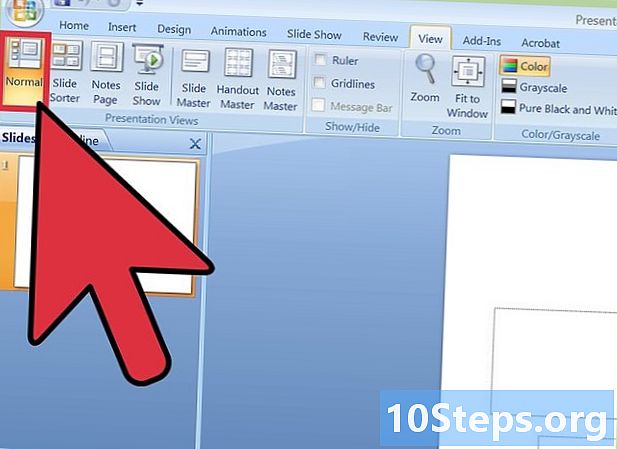
Inhalt
- Stufen
- Methode 1 Verwenden Sie ein Bild oder ein Feld von e als Überschrift
- Methode 2 Fügen Sie zu druckenden Dokumenten und Notizen Überschriften hinzu
- Methode 3 Verwenden Sie eine Fußzeile
Sie können Ihre PowerPoint-Präsentation anpassen, indem Sie auf allen Folien denselben Header anzeigen. Dazu müssen Sie ein e-Feld oder Bild manuell oben auf dem Folienmaster positionieren. PowerPoint verfügt über ein integriertes Header-Tool, das jedoch nicht die Bildschirmversion Ihrer Präsentation anzeigt (nur für Notizen und gedruckte Dokumente). Damit Ihre Präsentation genau Ihren Vorstellungen entspricht, müssen Sie lernen, wie Sie manuell eine Kopfzeile auf dem Folienmaster erstellen.
Stufen
Methode 1 Verwenden Sie ein Bild oder ein Feld von e als Überschrift
- Klicken Sie auf Anzeigen dann weiter Schieben Sie die Maske. Mit dieser Option können Sie ein Bild oder eine e-Linie am oberen Rand jeder Folie hinzufügen. Es enthält alle Informationen, die während der Präsentation wiedergegeben werden (z. B. den Hintergrund und die Standardposition der Elemente) und kann jederzeit während der Erstellung der PowerPoint-Datei geändert werden.
- Wenn Sie einen Mac verwenden, klicken Sie auf Anzeigen > Maske > Schieben Sie die Maske.
-
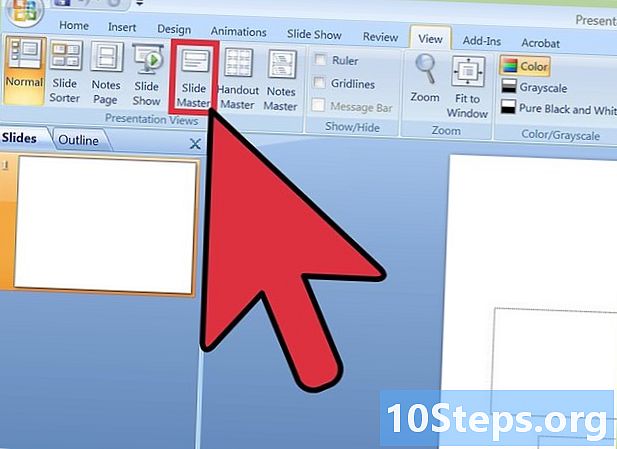
Klicken Sie auf die erste Folie. Sie müssen mit der ersten Folie arbeiten, die angezeigt wird, um sicherzustellen, dass das als Kopfzeile verwendete Bild oder e oben auf jeder Folie angezeigt wird.- Alle auf dieser Folie vorgenommenen Änderungen wirken sich auf alle anderen Folien in der Präsentation aus.
-
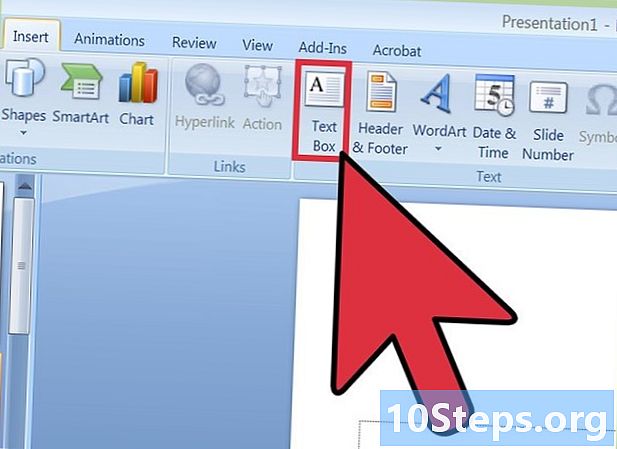
Fügen Sie ein Feld von e ein. Wenn Sie eine e-Zeile am oberen Rand jeder Folie einfügen möchten, klicken Sie auf Einfügung dann weiter Zone von e. Der Cursor wird zu einem Pfeil, den Sie einfach nach links ziehen müssen, um ein Feld von e zu erstellen. Sobald dieses Feld auf die gewünschte Größe eingestellt ist, lassen Sie die Maustaste los und geben Sie das einzufügende e ein.- Richten Sie Ihr e aus, indem Sie eine der im Abschnitt verfügbaren Optionen auswählen Absatz (Richten Sie das e links aus, zentrieren oder richten Sie das e rechts aus).
- Wenn Sie die Farbe oder Schriftart ändern möchten, markieren Sie das gerade eingegebene e und wählen Sie eine andere Option im Formatierungsbereich in der Symbolleiste über dem Fenster.
-
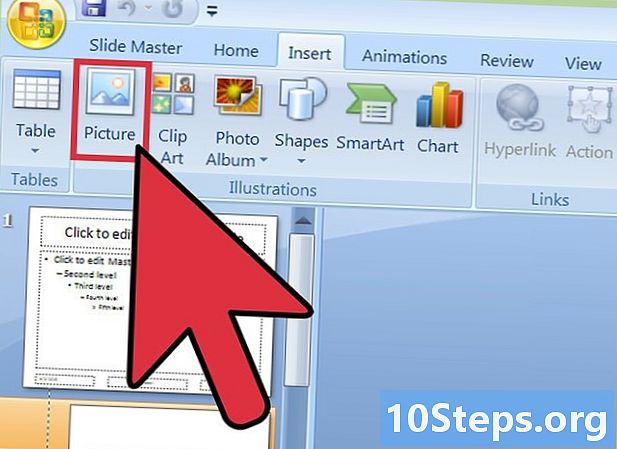
Fügen Sie ein Bild oder ein Logo ein. Wenn Sie ein Bild haben, das Sie als Überschrift verwenden möchten, klicken Sie auf Einfügung dann weiter Bild. Wählen Sie Ihr Bild im Dialogfeld aus und klicken Sie auf offen um es in die Folie einzufügen.- Ziehen Sie an einer der vier Ecken, um die Größe Ihres Bildes zu ändern, ohne es zu beschneiden.
- Um das gesamte Bild zu verschieben, klicken Sie hinein und ziehen Sie den Cursor.
-
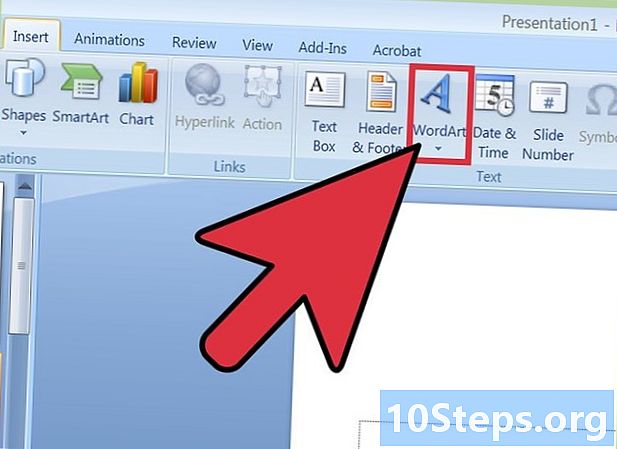
Einfügen einer Wortgrafik Wenn Sie einigen Effekten Spezialeffekte hinzufügen möchten, klicken Sie auf Einfügung dann Wortkunst. Wählen Sie eine der verfügbaren Optionen und geben Sie dann Ihr e ein.- In einigen Versionen von PowerPoint für Mac müssen Sie auf klicken Einfügung > e dann Wortkunst ein Word Art einfügen.
- Um das Erscheinungsbild von Word Art weiter zu personalisieren, markieren Sie Ihre Eingabe und wählen Sie Formular ausfüllen die Farbe ändern, Kontur formen den Umriss ändern und Auswirkungen auf die Form Effekte wie hinzufügen Schatten oder Fase.
-
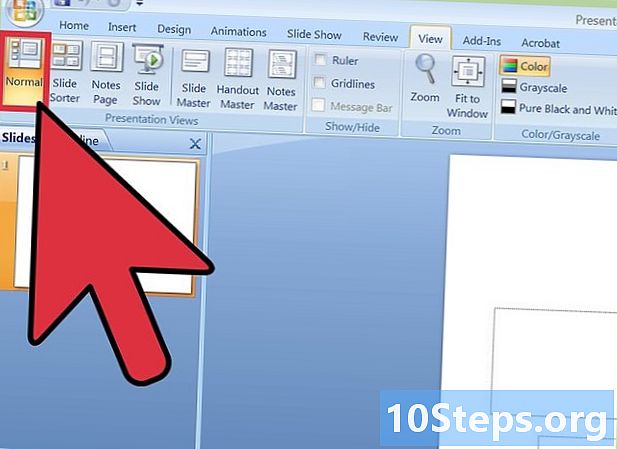
Klicken Sie auf Schließen Sie den Maskenmodus. Sobald alle Ihre Änderungen übernommen wurden, klicken Sie auf Schließen Sie den Maskenmodus um im normalen Bearbeitungsmodus zu Ihrer Präsentation zurückzukehren.
Methode 2 Fügen Sie zu druckenden Dokumenten und Notizen Überschriften hinzu
-
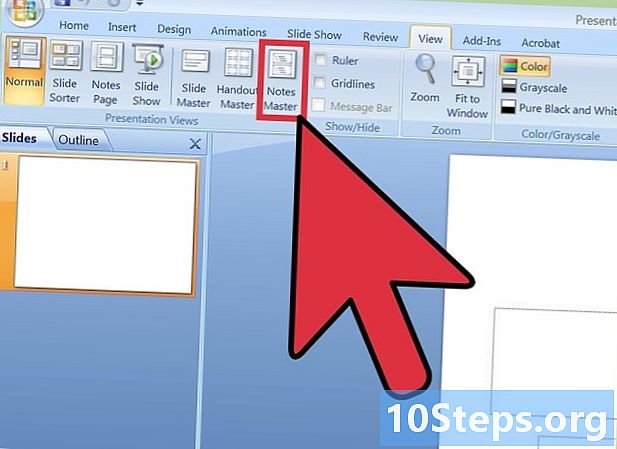
Klicken Sie auf Anzeigen. Dann wählen Sie Maske des Dokuments oder Maske der Notizseiten . Die Überschriften erscheinen nur in der gedruckten Version des Dokuments oder in den Notizen Ihrer Präsentation, nicht in der Version, die Sie auf einem Bildschirm anzeigen. Die Kopfzeilen von Dokumenten und Notizen dürfen nur e enthalten.- wählen Maske der Notizseiten Wenn Sie Ihre Datei als Folie mit einem Kommentarbereich anzeigen und drucken möchten.
- wählen Maske des Dokuments Wenn Sie vorhaben, die Präsentation als eine Reihe von Folien auf einer einzelnen Seite zu drucken (ohne einen Bereich, in dem Sie Notizen machen müssen).
-
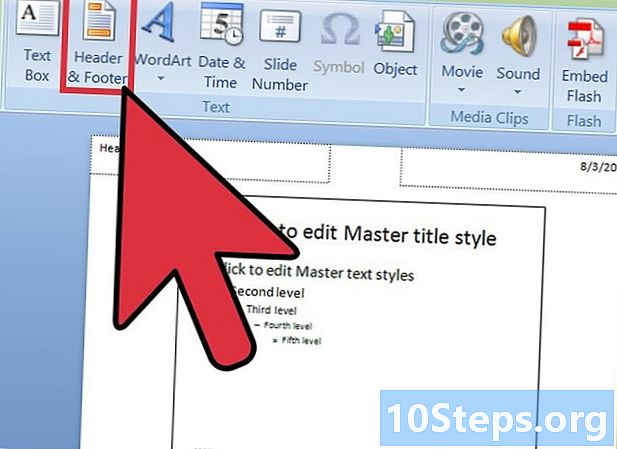
Klicken Sie auf Einfügung dann Kopfzeile / Fußzeile. Sie werden automatisch auf die Registerkarte weitergeleitet Notizen und Dokumente aus dem Fenster Kopfzeile / Fußzeile. -
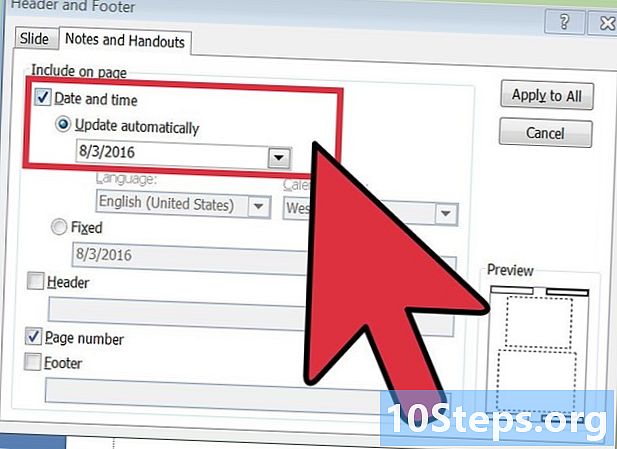
Aktivieren Sie das Kontrollkästchen Datum und Uhrzeit. Mit dieser Option können Sie einen Zeitparameter auswählen. Wählen Sie zwischen Automatisches Update und Fest für die Art der Anzeige. Wenn du willst FestGeben Sie das Datum in das leere Feld ein. -
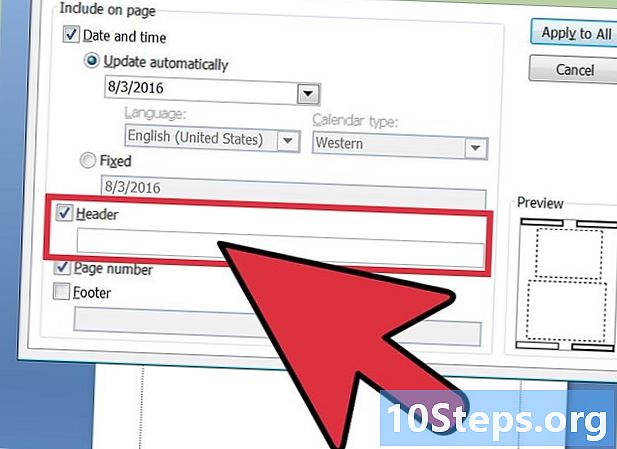
wählen Kopfzeile. Geben Sie dann das e, das Sie als Überschrift verwenden möchten, in das leere Feld ein. Sie können auch eine Fußzeile hinzufügen (die am Ende der Notizen- oder Dokumentseite angezeigt wird), indem Sie das Kontrollkästchen aktivieren Fußzeile Geben Sie dann die Informationen ein, die Sie einfügen möchten. -
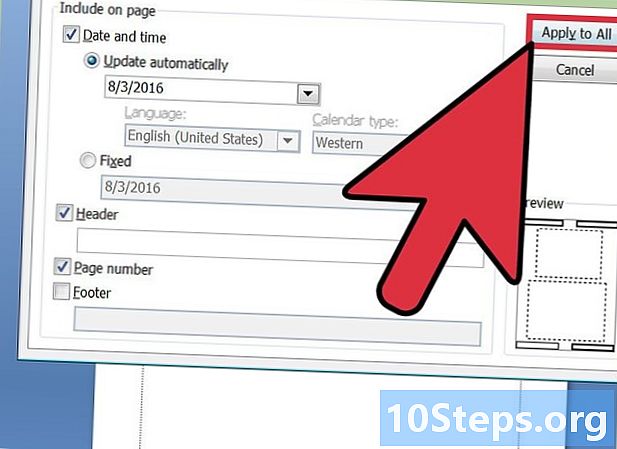
Klicken Sie auf Überall anwenden. Um Ihre Kopfzeile (und Ihre Fußzeile, wenn Sie diese Option ausgewählt haben) zu allen gedruckten Seiten hinzuzufügen, klicken Sie auf Überall anwenden. Sie können jederzeit zurückgehen, um die Einstellungen des Headers zu ändern. -
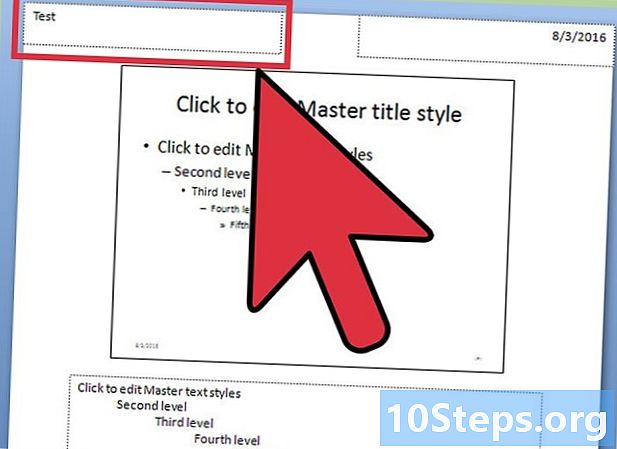
Ändern Sie die Position der Kopfzeile. Wenn Sie die Kopfzeile auf einen anderen Teil der Seite verschieben möchten, positionieren Sie den Mauszeiger auf einer Seite des Feldes, bis Sie einen Pfeilcursor sehen. Halten Sie die Maustaste gedrückt und ziehen Sie die Kopfzeile an die gewünschte Stelle.- Wenn Sie die Kopfzeile in der Dokumentmaske verschieben, wird sie nicht auf der Kommentarseite verschoben. Sie müssen zur Option zurückkehren Maske des Dokuments in der Registerkarte Anzeigen um den Header auf dieser Art des Druckens neu zu positionieren.
- Sie können die Fußzeilen auf die gleiche Weise verschieben.
-
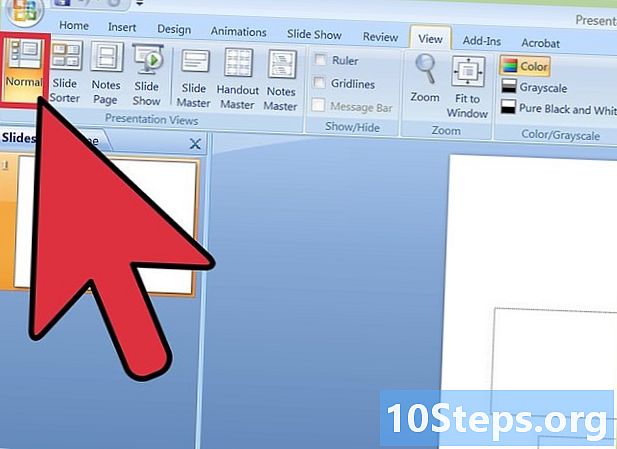
Klicken Sie auf Schließen Sie den Maskenmodus. Sie werden zu den PowerPoint-Folien weitergeleitet. -
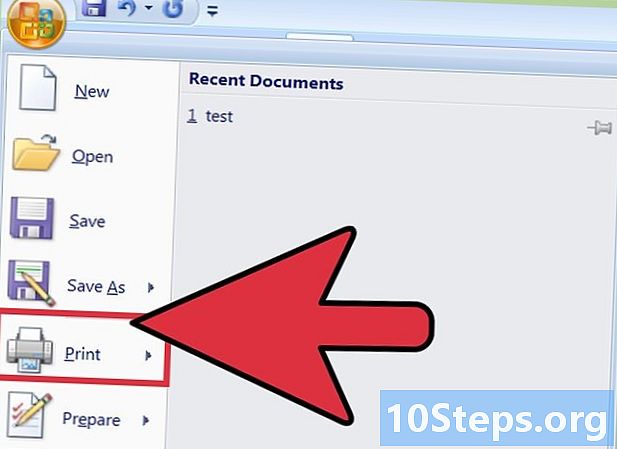
Drucken Sie ein Dokument oder eine Notizseite. Klicken Sie in der PowerPoint-Präsentation auf die Schaltfläche Drucken und erweitern Sie die Option drucken im angezeigten Dialogfeld. Dias ist standardmäßig ausgewählt, aber Sie können wählen Unterlagen oder Seite "Notizen" stattdessen.- Wenn Sie auswählen UnterlagenSie können die Anzahl der Folien pro Seite ändern. Standardmäßig sind 6 Folien ausgewählt. Wenn Sie jedoch den Inhalt der Seite lesen möchten, wählen Sie 2 oder 3 Folien.
- Bei Notizseiten wird jede Folie auf einer eigenen Seite mit einer Reihe von Zeilen zum Notieren gedruckt.
Methode 3 Verwenden Sie eine Fußzeile
-
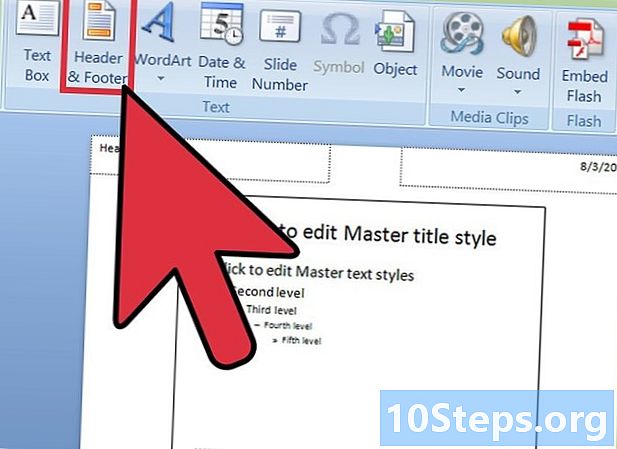
Klicken Sie auf Einfügung dann Kopfzeile / Fußzeile . Wenn die Position des wiederkehrenden e kein Problem darstellt, können Sie eine Fußzeile verwenden, um auf jeder Folie eine Linie e einzufügen. Das e erscheint unten auf jeder Folie und nicht oben.- Klicken Sie in PowerPoint 2003 und früheren Versionen auf Anzeigen dann Kopf- und Fußzeile.
- Wenn Sie wirklich eine gleichmäßig zentrierte Kopfzeile am oberen Rand der Seite benötigen, verwenden Sie stattdessen ein Bild oder ein Feld.
-
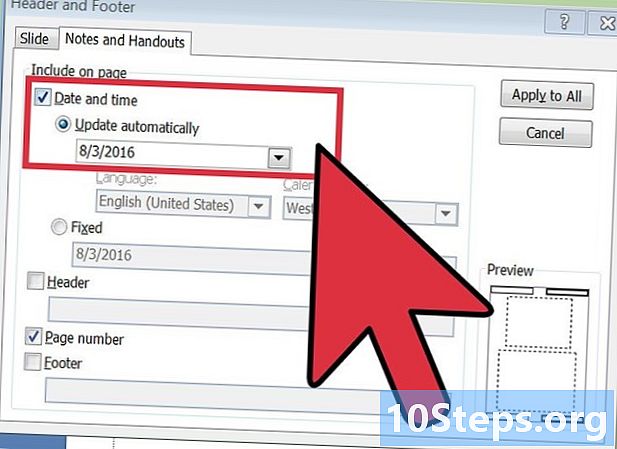
Aktivieren Sie das Kontrollkästchen Datum und Uhrzeit. Wenn Datum und Uhrzeit auf jeder Folie Ihrer Präsentation angezeigt werden sollen, aktivieren Sie das Kontrollkästchen Datum und Uhrzeit. -
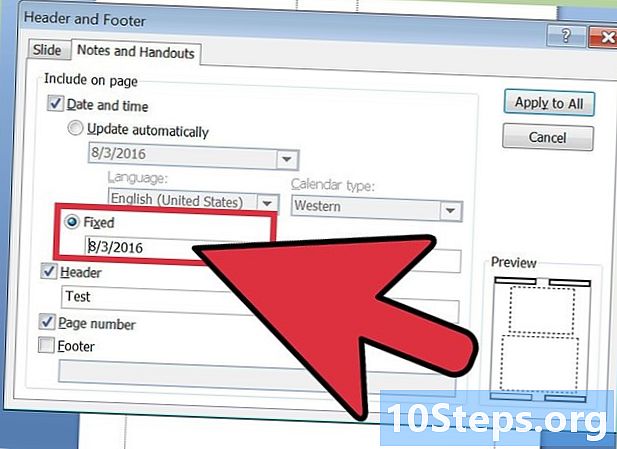
Erstellen Sie ein eindeutiges Datum, das auf jeder Folie angezeigt werden soll. Wenn Sie möchten, dass das Datum auf jeder Folie gleich bleibt, unabhängig davon, wann Sie Ihr PowerPoint präsentieren, geben Sie das anzuzeigende Datum in das Feld ein Fest. -
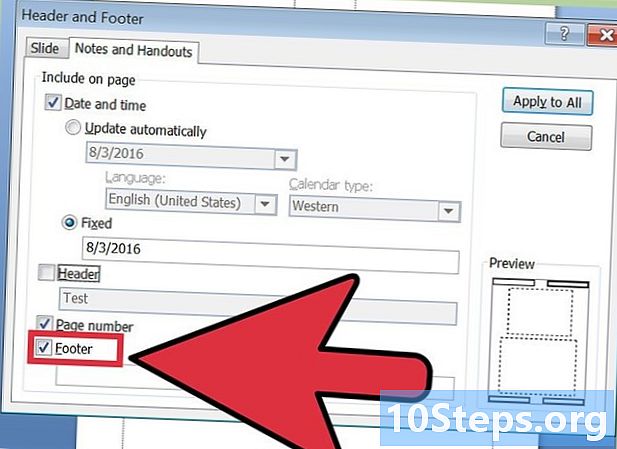
wählen Fußzeile Fügen Sie dann Ihr eigenes e hinzu. Wenn Sie eine andere e-Zeile als das Datum hinzufügen möchten, geben Sie sie in das Feld unter dem Feld ein Fußzeile. Das e erscheint auf jeder Folie. -
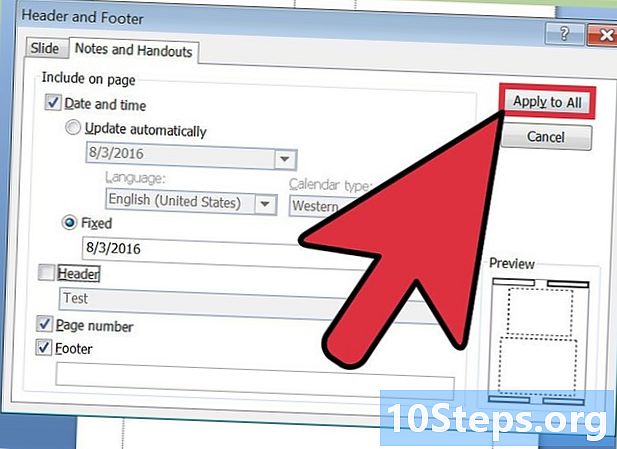
Klicken Sie auf Überall anwenden. Klicken Sie auf, um Ihre Änderungen zu speichern und eine Fußzeile auf alle Folien anzuwenden Überall anwenden. -
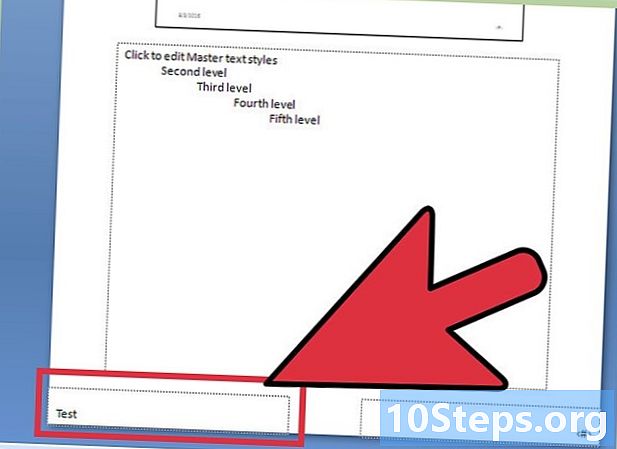
Ziehen Sie die Fußzeile an den oberen Rand der Folie. Wenn die Fußzeile oben auf einer Folie angezeigt werden soll (z. B. in einer Kopfzeile), klicken Sie auf das Fußzeilenfeld, bis ein gestricheltes Feld angezeigt wird, und ziehen Sie es an den oberen Rand der Folie .- Diese Manipulation ändert nicht die Position der Fußzeile während der Präsentation. Dazu müssen Sie die Fußzeile auf jeder Folie verschieben.
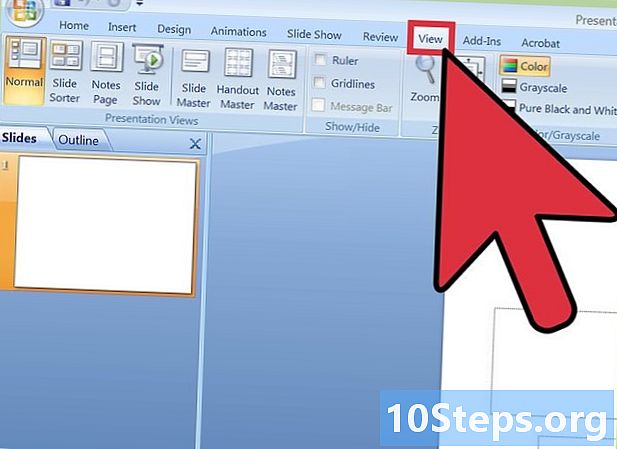
- Wenn Sie eine PowerPoint-Präsentation als Teil einer Schul- oder Schulaktivität präsentieren, können Sie die Folien auch als Notizseite drucken. Die zusätzlichen Zeilen am Ende jeder Seite ermutigen die Teilnehmer, sich Notizen zu machen.
- Mit Google Slides können Sie eine PowerPoint-Präsentation auf jedem angeschlossenen Gerät bearbeiten.